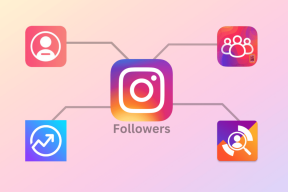Firefoxのタブを垂直に配置する2つの方法
その他 / / December 02, 2021
タブを使用することで、ブラウジングが非常に効率的になりました。 パワーユーザーは、ブラウザのタブ管理が生産性の向上であることを知っています。 Firefoxはタブブラウジングシーンに遅れをとっていましたが、それは速い学習者でした。 NS タブグループ機能 かなりの数を開いている場合は、Firefoxタブを管理するためのデフォルトの方法です。 Firefoxアドオンのおかげで、デフォルトでは存在しないものがこれらのアドオンによって巧みにカバーされます。
Firefoxのタブを配置する方法を提供する2つのアドオンがあります 垂直に. それがあなたのブラウジングに追加のエッジを与えるかどうかは個人的な経験に依存しますが、それを試してみて自分で確かめてください。
サイドタブ

サイドタブ は、Mozillaによって事前にレビューされた、再起動のないFirefoxアドオンです。 タブを横に移動することで画面の資産をすべて活用できるので、ワイドスクリーンモニターがあると非常に便利です。 それはあなたに設定するためのいくつかのオプションを提供します。 たとえば、次のことができます 必要な幅を設定します 占有する垂直サイドタブ(端にある両方向矢印でドラッグするだけです)。 画面の右側または左側に配置できます。 「+」記号をクリックするか、サイドタブをダブルクリックすると、新しいタブを開くことができます。
サイドタブは見た目も機能もとてもシンプルです。 アイキャンディーのための余分な色やテーマはありません。 それを少し実行すると、サイドタブブラウジングに非常にすばやく慣れることができました。
タブサイドバーがリロードされました

これは、水平に配置されたタブを垂直に配置する別のFirefoxアドオンです。 サイドタブのプレーンなジェーンの外観と比較して、 タブサイドバーがリロードされました (アップデート:このツールはもう利用できません)はロックスターのようなものです。 アドオンをインストールした後、をクリックします 表示–>タブサイドバー 左側の垂直タブを表示します。 開いているタブの側面にサムネイルが読み込まれ、コンテンツのアクティブなプレビューが表示されることがわかります。 デフォルトでは、垂直タブがその場所で開くと、上部タブは非表示になります。 これらはオプションで設定できます。

十字線で垂直タブ領域をドラッグして、幅を変更できます。 タブをドラッグアンドドロップして、順序を変更できます。 十字をクリックしてタブを閉じるか、ダブルクリックして新しいタブを開きます。 小さなサムネイルには、独自のナビゲーションボタン(履歴、停止、再読み込み)が付いています。 ただし、パワーユーザーの場合は、この拡張機能が他のタブマネージャーともシームレスに機能することを理解できます。
シンプルにするか、より完全な機能セットを選択してください。 これらの2つのアドオンはあなたに選択肢を与えます。 どちらを選びますか? 知らせて下さい。